Outra opção de acessibilidade embutida no iOS é o Zoom. Como o VoiceOver, ele foi originalmente criado para ajudar pessoas com deficiência visual a acessar seu iPhone, iPad ou iPod touch. O zoom é feito para aqueles que precisam de coisas ampliadas na tela e pode ser muito útil para aqueles de nós que podem não ter uma deficiência visual específica.
Alguns aplicativos aumentam o zoom dentro do próprio aplicativo, como Maps, Safari ou Google Earth. Isso não ajuda se você precisa dos botões e controles do iOS ampliados ou do texto em aplicativos como o Mail, certo?
Veja como configurar as coisas com o Zoom.
Toque em seu aplicativo Configurações e clique em Geral. Role para baixo até as opções de acessibilidade. Ao tocar nele, você verá a opção de Zoom e Texto grande. Toque em Zoom e mude para LIGADO com o botão. Sua tela irá aumentar o zoom para a configuração padrão e você pode não saber onde está na tela, dependendo do fator de zoom. Não se preocupe, pois você pode arrastar a tela com três dedos para se orientar.
Para redefinir o zoom de volta ao normal, ampliação de tela 100% normal, toque duas vezes com três dedos. Para voltar à última configuração de zoom, toque duas vezes com três dedos novamente.
Para alterar a configuração de zoom, toque duas vezes na tela com três dedos, mas em vez de soltar após o segundo toque, arraste seus três dedos para cima para aumentar o zoom ou para baixo para diminuir o zoom. Lembre-se de que você sempre pode tocar duas vezes com três dedos para diminuir o zoom de volta ao nível normal sem zoom.
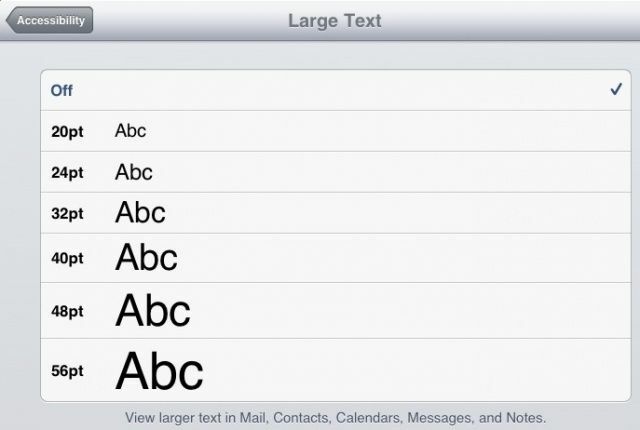
Agora aperte a seta para trás para ir para a página principal de Acessibilidade. Toque em Texto grande desta vez e toque no tamanho da fonte que deseja que o Mail, Contatos, Calendários, Mensagens e Notas apareçam. Dessa forma, quando você estiver usando esses aplicativos, não precisará apertar os olhos para ver o texto minúsculo que se passa como típico por aí.
Esperançosamente, agora você será capaz de ver as coisas em sua tela menor com mais facilidade, quer você tenha uma deficiência visual que exija, ou seus olhos estejam apenas envelhecendo, ou ambos.

![Ver Pilhas na Vista de Lista Mais Útil [Dicas do OS X]](/f/a0c9fe9743e5ef49ca76d1a610502ea4.jpg?width=81&height=81)
![Como reparar e verificar seu disco rígido a partir da linha de comando [Dicas do OS X]](/f/92b56bdf8034fcd50ce5d389a29e5066.jpg?width=81&height=81)